사용해야 할 최고의 macOS 키보드 단축키
게시 됨: 2022-01-29
키보드 단축키는 복잡하고 기억하기 어려워 보일 수 있지만 일단 사용하기 시작하면 어떻게 모든 일을 마우스로 하며 살았는지 궁금할 것입니다. 다음은 모든 사람이 알아야 할 macOS의 최고의 키보드 단축키입니다.
관련: OS X 키보드를 사용자화하고 단축키를 추가하는 방법
이 문서 전체에 있는 대부분의 바로 가기와 마찬가지로 일반적으로 해당 메뉴 모음이 있습니다. 즉, 메뉴를 클릭하고 원하는 기능을 마우스로 클릭해도 되지만 항상 키보드를 사용하는 것이 더 빠릅니다. 우리를 믿으십시오. 이것은 장기적으로 많은 시간을 절약할 것입니다. (Mac의 시스템 환경설정을 통해 많은 단축키를 사용자화할 수도 있습니다.)
다음은 우리가 가장 좋아하는 Mac OS용 키보드 단축키 중 일부입니다.
앱을 빨리 종료하세요
관련: 빨간색 X 버튼을 눌렀을 때 Mac 앱이 열린 상태로 유지되는 이유는 무엇입니까?
앱 창의 왼쪽 상단 모서리에 있는 작은 빨간색 X를 클릭한다고 해서 앱이 실제로 종료되는 것은 아닙니다. 이것은 macOS의 큰 차이점입니다. X를 클릭하면 프로그램이 종료되는 Windows와 달리 macOS에서는 해당 창만 닫힙니다.
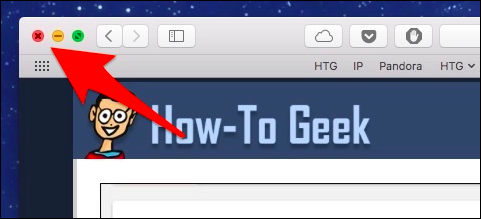
앱을 완전히 종료하려면 키보드에서 Command+Q 를 누르십시오 .
앱 닫기, 최소화 또는 숨기기
반면에 앱을 종료하고 싶지 않다면 대신 숨기거나 최소화하거나 닫을 수 있습니다.
- 앱을 닫으려면 Command +W 를 사용하세요.
- 최소화하려면 Command +M 을 사용하십시오.
- 앱을 숨기려면 Command +H 를 사용하세요.
차이점이 뭐야? 앱을 닫으면 앱의 열려 있는 모든 창이 닫히지만 백그라운드에서 계속 실행됩니다. 다음에 앱을 열면 새 창으로 다시 시작합니다.
앱을 최소화하면 휴지통과 폴더도 있는 Dock의 오른쪽에서 실행되는 아이콘으로 축소됩니다.
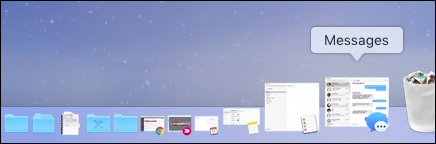
앱을 숨기는 것은 최소화하는 것과 매우 비슷하지만 현재 창뿐만 아니라 앱에 대해 열려 있는 모든 창을 숨깁니다. 또한 Dock의 오른쪽에 표시되지 않습니다. 대신 앱 아이콘이 부분적으로 투명해집니다.

강제 종료 멈춤 앱
앱이 Command +Q 에 응답하지 않으면 앱이 중단되거나 멈췄을 수 있습니다. 이 경우 Command +Option+Esc 를 눌러 강제 종료 응용 프로그램 창을 불러올 수 있습니다(Windows 시스템의 Ctrl+Alt+Delete와 유사).
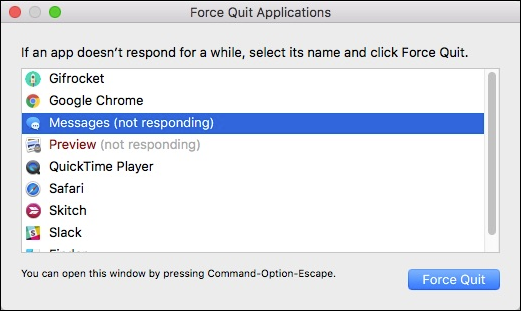
여기에서 번거로운 앱을 찾아 "강제 종료"하십시오.
앱 간 전환
Dock 아이콘을 클릭하여 앱 간에 전환할 수 있지만 이는 비효율적이고 시간 소모적입니다. 앱 전환기를 여는 Command +Tab 을 누르는 것이 훨씬 쉽고 빠릅니다.

앱을 순환하려면 Command 키를 누른 상태에서 Tab 키 를 반복해서 누릅니다.
방향을 바꾸려면 Command +Shift+Tab 을 대신 사용하세요.
Command +Q 와 함께 사용하면 사용하지 않는 실행 중인 앱을 빠르게 종료할 수 있는 확실한 방법입니다.
복사, 잘라내기, 붙여넣기 및 모두 선택
이전 표준 복사, 잘라내기 및 붙여넣기 작업은 모두 Mac에서 작동하지만 일반적으로 텍스트 선택 항목(파일 제외)에서만 잘라내기를 사용할 수 있거나 볼 수 있습니다. 그래도 모두 알아두시면 좋습니다.
- 복사하려면 Command +C 를 누르십시오.
- 자르려면 Command +X 를 누르십시오.
- 붙여넣으려면 Command +V 를 누릅니다.
모두 선택은 뒷주머니에 넣어둘 수 있는 또 다른 좋은 지름길입니다. 파일이나 창의 모든 텍스트를 선택하려면 단축키 Command +A 를 사용하십시오.
실행 취소 및 다시 실행
우리 모두 실수를한다. 만들 때 Command + Z 를 눌러 실행을 취소합니다.
반면에 실수를 취소하는 것이 실수로 판명되면 Command +Y 와 함께 다시 실행을 사용하십시오.
파일 이름 바꾸기
관련: macOS에서 파일 이름을 바꾸는 가장 빠른 방법
키보드만 사용하여 Mac에서 파일의 이름을 바꾸려면 파일을 선택하고 Return 키 를 누른 다음 새 파일의 이름을 입력하십시오. macOS에서 파일 이름을 바꾸는 방법은 여러 가지가 있지만 키보드를 사용하는 것이 가장 빠릅니다.
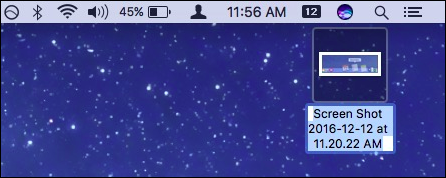

탭, 탭 및 기타 탭
관련: macOS Sierra에서 거의 모든 앱에 탭을 추가하는 방법
탭은 요즘 대세이며 macOS에서는 탭이 자리를 잡았습니다. Safari에서 탭을 사용할 수 있을 뿐만 아니라 이제 Finder와 거의 모든 다른 앱에서도 사용할 수 있습니다. 그리고 고맙게도 바로 가기가 제공됩니다.
- Command+T 는 새 Finder 탭을 엽니다.
- 특정 위치에 대한 새 탭을 열려면 Command 키를 누른 상태에서 해당 위치를 두 번 클릭합니다.
- 여러 개의 새 탭을 연 후에는 Control+Tab 또는 Control+Shift+Tab 을 사용하여 탭을 단계별로 실행합니다.
- 마지막으로 탭의 "X"를 Option+클릭 하여 해당 탭을 제외한 모든 탭을 닫을 수 있습니다.
어떤 경우에는 Command+Z 를 눌러 탭 닫기를 취소할 수도 있습니다. (일부 브라우저에서는 대신 Command+Shift+T 입니다.)
긴 문서의 상단 및 하단으로 이동
스크롤하고 싶지 않은 긴 문서가 있습니까? Command + 아래쪽 화살표를 눌러 문서의 맨 아래 로 건너뛰고 Command + 위쪽 화살표 를 눌러 맨 위로 이동합니다.
기본 설정은 쉼표로 표시됩니다.
거의 모든 응용 프로그램에는 기본 설정이 있으며 기본 설정은 원하는 대로 응용 프로그램을 성형하는 가장 좋은 방법입니다. 그러나 메뉴를 클릭하는 대신 Command +쉼표 를 눌러 모든 Mac 응용 프로그램의 기본 설정에 쉽게 액세스할 수 있습니다.

Spotlight와 Siri로 모든 것을 찾으세요
문서, 이미지, 스프레드시트를 찾거나 영화가 재생되는 시간, 클리블랜드의 날씨 또는 달이 얼마나 멀리 있는지 알고 싶을 때 Spotlight 또는 물건을 찾고 물건을 찾는 Siri.
Spotlight에 액세스하려면 Command+Space 를 누르십시오. 그런 다음 입력을 시작하십시오.

Siri에 액세스하려면 대신 Option+Space 를 누르고 말하기 시작합니다.
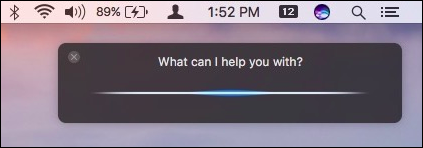
이 두 가지 도구를 사용하면 엄청나게 많은 것을 찾을 수 있습니다.
관련: 챔피언처럼 macOS의 스포트라이트를 사용하는 방법
데스크탑 간에 빠르게 전환
관련: 키보드 단축키로 OS X 가상 데스크탑을 보다 효과적으로 사용하는 방법
macOS의 가상 데스크탑 또는 "Spaces"는 Control+1, Control+2 등 을 사용하여 쉽게 전환할 수 있습니다(여기서 숫자는 전환하려는 데스크탑 번호에 해당).
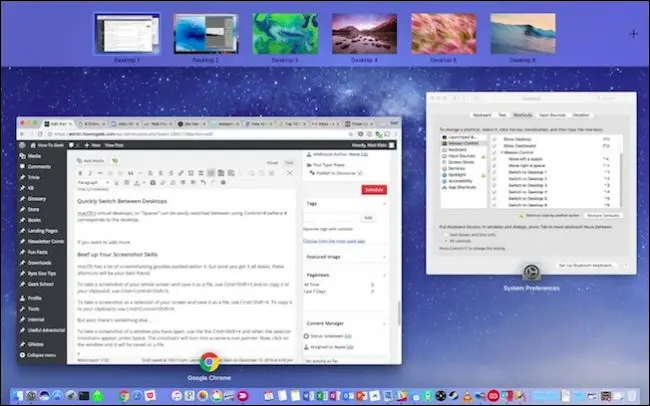
더 좋은 점은 두 개의 기본 Spaces가 충분하지 않은 경우에 대비하여 키보드 환경설정을 사용하여 Spaces 단축키를 더 추가할 수 있다는 것입니다.
스크린샷 기술 강화
macOS에는 많은 스크린샷 기능이 포함되어 있으며, 일단 모두 다운로드하면 다음 단축키가 가장 친한 친구가 될 것입니다.
- 전체 화면의 스크린샷을 찍어 파일로 저장하려면 Command +Shift+3 을 사용하세요.
- 스크린샷을 클립보드에 복사하려면 Command+Control+Shift+3 을 사용하십시오.
- 선택 화면으로 스크린샷을 찍고 파일로 저장하려면 Command+Shift+4 를 사용하십시오.
- 스크린샷 선택 항목을 클립보드에 복사하려면 Command+Control+Shift+4 를 사용하십시오.
하지만 더 많은 것이 있습니다! 열려 있는 창의 스크린샷을 찍으려면 Cmd+Shift+4 를 사용하고 선택기 십자형이 나타나면 스페이스 바를 누릅니다. 십자선이 카메라 포인터 아이콘으로 바뀝니다. 마지막으로 원하는 창을 클릭하면 이미지 파일로 저장됩니다.
종료, 절전 및 다시 시작
Mac을 종료하거나 잠자기 또는 재시동하려면 Apple 메뉴로 마우스를 이동하고 클릭하고 마우스를 아래로 내린 다음 옵션을 선택할 수 있습니다. 또는 Ctrl+꺼내기 (일부 Mac 키보드에서는 꺼내기 버튼이 전원 키로 표시됨)를 누를 수 있습니다.
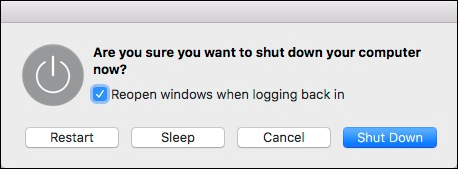
한 번의 손쉬운 스트로크로 로그아웃
빠르게 로그아웃하려면 Shift+Command+Q 를 누릅니다. 로그아웃하라는 메시지가 표시되거나 60초만 기다리면 자동으로 로그아웃됩니다.
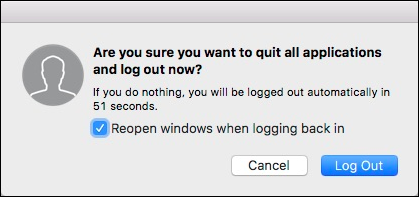
반면에 메시지를 표시 하지 않고 로그아웃하려면 Shift+Command+Option+Q 를 누릅니다.
이 모든 단축키는 macOS 환경과 관련이 있으며, Safari에도 뛰어난 단축키가 많이 있으므로 약간의 시간과 학습을 통해 Mac 고급 사용자가 될 수 있습니다.
관련: OS X의 Safari를 위한 최고의 키보드 단축키
물론 이것이 macOS가 제공하는 모든 키보드 단축키는 아니지만 가장 유용한 것 중 일부입니다. 그리고 이 중 대부분은 키보드 환경설정을 사용하여 변경할 수 있으므로 스크린샷 단축키 또는 Spaces 간에 전환하는 방법이 마음에 들지 않는 경우 원하는 대로 자유롭게 변경하십시오.
